Încercați să trimiteți o fotografie de pe iPhone sau iPad, dar descoperiți că aplicația Mesaj lipsește din lista din aplicația Fotografii sau din foaia de distribuire a altei aplicații?
Câțiva cititori raportează că aplicația lor de mesaje lipsește din Foaia de distribuire și că nu pot trimite mesaje text Fotografii, Safari și alte linkuri de browser, note, capturi de ecran și alte aplicații din Mesaje din Partajare Foaie. Ei văd că aplicația lor Message lipsește și nu este listată cu celelalte aplicații de partajare, cum ar fi Mail, Note etc.
Deci, dacă nu vedeți aplicația Mesaj în foaia de distribuire, nu ești singur!
Problema pare să afecteze persoanele cu iPhone-uri și iPad-uri de la serviciu, de la școală sau de la companie, care au profiluri Mobile Device Management (MDM) instalate pe iPhone-urile și iDevice-urile de serviciu.
Aceste dispozitive sunt adesea denumite supravegheate, ceea ce înseamnă că o companie sau un administrator de școală poate aplica restricții suplimentare, cum ar fi dezactivarea AirDrop sau împiedicarea accesului la App Store.
Dispozitivele iDevice supravegheate au adesea configurații și funcții unice de afaceri, cum ar fi filtrarea internetului și actualizarea aplicațiilor incognito.
Și MDM permite unui administrator de la distanță să configureze setările și să efectueze alte sarcini pe dispozitiv fără interacțiunea utilizatorului.
Cuprins
-
Sfaturi rapide
- Articole similare
- iPhone sau iPad-ul meu are MDM?
-
Nu puteți trimite fotografii prin aplicația Foto către aplicația Mesaje? Activați iMessage!
- Remedierea?
-
Aplicația de mesaje lipsește în foaia de distribuire: soluții posibile
- Niciun profil instalat, dar mai aveți probleme?
- Eliminați profilurile dacă este posibil
-
Soluție: cum să atașați o fotografie la mesajul text.
- Folosești iPadOS sau iOS 12 sau 13? Încercați Link-uri foto iCloud!
- Contactați asistența Apple
-
Sfaturi pentru cititor
- Postări asemănatoare:
Sfaturi rapide 
Urmați aceste sfaturi rapide pentru a obține aplicația Message pe foaia de distribuire
- Activați iMessage în Setări > Mesaje
- Verificați dacă Trimiteți ca SMS este activat în setările aplicației Mesaje
- Eliminați orice profil de management, dacă este posibil
- Resetați setările de rețea
- Resetează toate setările
Articole similare
- iMessage nu funcționează iOS 13 sau iPadOS? Remediați-o astăzi
- Dezactivați legătura foto iCloud din aplicația Foto de pe iPhone sau iPad
- Reveniți rapid mesajele text șterse accidental
- Fotografiile dispar după actualizarea iOS? Cum să-i recuperezi!
iPhone sau iPad-ul meu are MDM?
Cel mai simplu mod de a afla dacă iPhone-ul tău are MDM este să verifici dacă este instalat un profil MDM. Mergi la Setări > General > Profil si verifica daca este ceva acolo. Dacă nu puteți găsi un profil, înseamnă că dispozitivul dvs. nu are această opțiune. 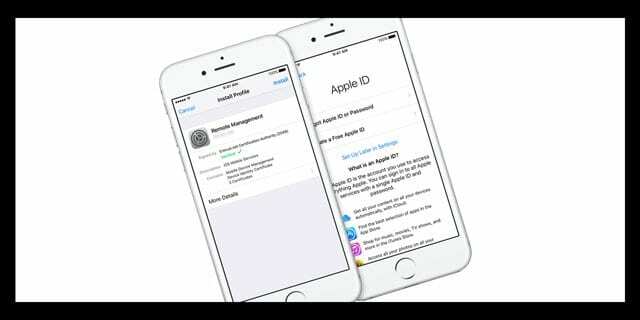
Dacă sunteți dezvoltator sau tester public beta, veți vedea o listă pentru profilul dvs. de dezvoltator – acesta nu este un profil MDM tradițional.
Cu toate acestea, dacă întâmpinați probleme și nu continuați să testați dispozitivul beta, luați în considerare eliminarea acestui profil. Ștergerea acestuia nu elimină niciuna dintre datele dumneavoastră personale. Și dacă doriți să testați din nou beta, este ușor să instalați un profil de testare beta actualizat.
Dacă descoperiți că iPhone-ul dvs. (sau un alt iDevice) are instalat un profil corporativ, consultați-vă cu departamentul IT înainte de a elimina ceva.
În general, eliminarea acestor profiluri face ca e-mailul de la birou să nu mai funcționeze. Recuperarea acestui lucru necesită adesea ca grupul dvs. IT să facă un pas înapoi. Așadar, mesajul #1 dacă aveți un profil corporativ, consultați-vă cu IT înainte de a face ceva cu acel profil, mai ales dacă doriți să-l ștergeți.
Nu puteți trimite fotografii prin aplicația Foto către aplicația Mesaje? Activați iMessage!
Principalul simptom raportat de utilizatori este utilizarea foii de partajare din aplicația Fotografii. În special, atunci când oamenii selectează o singură sau mai multe fotografii pe care doresc să le partajeze altora ȘI să le folosească foaie de partajare (caseta cu săgeata în sus), aplicația de mesaje nu mai este disponibilă ca distribuire opțiune. Și, deși majoritatea oamenilor întâmpină problema atunci când folosesc aplicația Fotografii, aceasta poate afecta și orice aplicație care accesează Foaia de partajare. 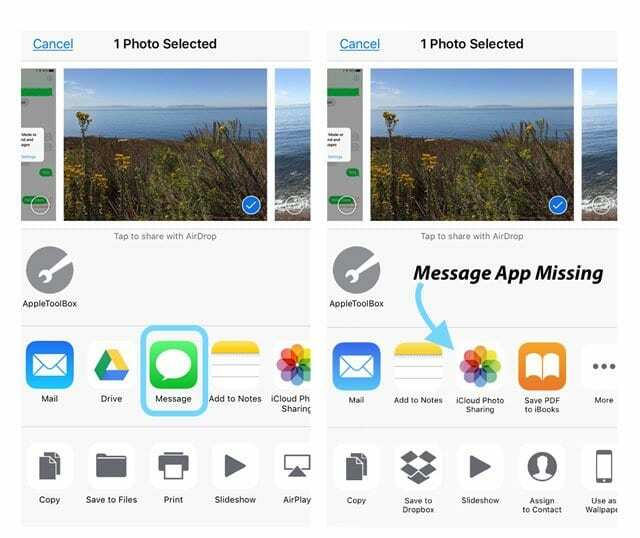
Această eroare afectează de obicei oamenii care au profiluri și aplicații de gestionare la distanță pe iPhone-urile lor. Mai exact, este o problemă cu iPhone-urile care au gestionarea profilului instalată prin intermediul departamentului IT al companiei lor.
Remedierea?
Activați iMessage în setările aplicației Mesaje și asigurați-vă că activați Trimitere ca SMS. Acest lucru face de obicei șmecheria.
Dacă nu a încercat să dezactiveze și să pornească iMessage. 
Aplicația de mesaje lipsește în foaia de distribuire: soluții posibile
Apple a sugerat o resetare completă și să vă configurați iPhone-ul sau iPad-ul/iPod-ul ca dispozitiv nou.
Dar cei mai mulți dintre noi nu vor să facă asta - cel puțin nu la început!
Niciun profil instalat, dar mai aveți probleme?
În primul rând, dacă nu aveți un profil instalat, încercați să reporniți iPhone-ul forțat. Apoi verificați dacă ați activat iMessage și ați activat Trimitere ca SMS.
Efectuați o repornire forțată
- Pe un iPhone 6S sau mai mic, plus toate iPad-urile și iPod Touch-urile, apăsați Acasă și Pornire în același timp până când vedeți sigla Apple
- Pentru iPhone 7 sau iPhone 7 Plus: țineți apăsat ambele butoane laterale și de reducere a volumului timp de cel puțin 10 secunde, până când vedeți sigla Apple
- Pe un iPhone 11, X Series sau iPhone 8 sau iPhone 8 Plus: apăsați și eliberați rapid butonul de creștere a volumului. Apoi apăsați și eliberați imediat butonul de reducere a volumului. În cele din urmă, apăsați și mențineți apăsat butonul lateral până când vedeți sigla Apple
Dacă asta nu a ajutat, încercați următoarele:
- Resetați setările de rețea (Setări > General > Resetare)

- Elimină toate parolele WiFi salvate, așa că aveți la dispoziție acestea pentru a le reintroduce
- Dezactivați și porniți datele celulare (Setări > Cellular > Date celulare)
- Reporniți apăsând butonul de pornire
Unii cititori au descoperit că resetarea tuturor setărilor și apoi repornirea a ajutat, așa că ați putea încerca dacă alte soluții nu funcționează.
Resetează toate setările 
- Faceți o copie de rezervă înainte de a încerca acest lucru, fie prin iCloud, fie prin iTunes (iTunes este întotdeauna preferat deoarece este mai stabil)
- Mergi la Setări > General > Resetare > Resetare tot
- Aceasta resetează la toate setările implicite din Setări, inclusiv notificări, alerte, luminozitate și setări ale ceasului, cum ar fi alarmele de trezire.
- Resetarea tuturor setărilor readuce, de asemenea, toate funcțiile dvs. personalizate și personalizate, cum ar fi imaginile de fundal și setările de accesibilitate, la valorile implicite din fabrică.
- Efectuarea acestei acțiuni nu afectează niciuna dintre datele personale ale dispozitivului dvs., inclusiv fotografiile, textele, documentele și alte fișiere.
- Trebuie să reconfigurați aceste setări odată ce iPhone-ul sau iDevice-ul repornește.
Eliminați profilurile dacă este posibil
Mulți dintre cititorii noștri spun că, după ce au scos MobileIron de pe iPhone-urile lor și au repornit, pictograma lor Mesaje a revenit în foaia de distribuire, pentru Fotografii, precum și pentru alte aplicații.
Trebuie să ștergeți atât aplicația (dacă există una), cât și profilul pentru ca aceasta să funcționeze. Cele utilizate în mod obișnuit sunt MobileIron sau VMware AirWatch și similare.
Deci, din nou, aruncați o privire la setările profilului dvs. în Setări > General > Profil și vezi dacă iPhone-ul tău are un profil instalat. Dacă da și aveți permisiunea, atingeți Eliminați managementul.
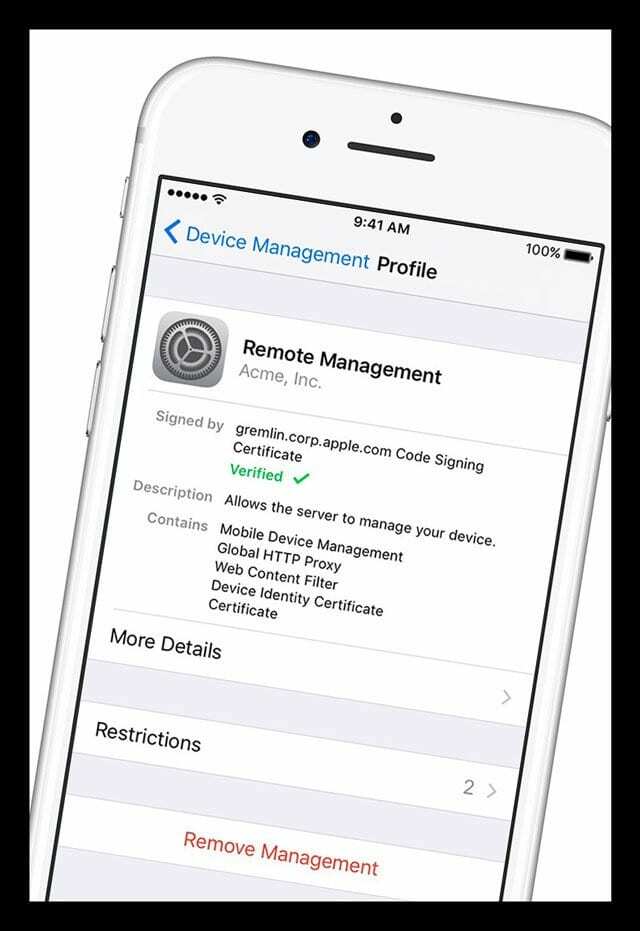
Adesea, nu este posibilă eliminarea profilurilor din cauza cerințelor la locul de muncă și a blocărilor care îi împiedică pe angajați să ștergă profilurile de pe iPhone-urile lor de serviciu.
În acest caz, cereți departamentului IT sau administratorului MDM să ajusteze setarea care permite mesajul opțiunea de afișat în aplicația Fotografii (și în alte aplicații Share Sheet) pentru trimiterea de fișiere folosind Mesaje aplicația.
Pentru cei care folosesc MobileIron, acesta se află pe o listă de erori MobileIron iOS, așa că ne așteptăm să funcționeze normal în curând.
În plus, dacă departamentul dvs. IT nu a acceptat încă oficial iOS11, unii cititori raportează că problema a fost remediată odată ce compania (sau școala) lor a acceptat și a acceptat cea mai recentă versiune iOS.
Și, desigur, verificați periodic actualizările Apple pentru iOS. Patch-urile sunt adesea lansate în actualizări minore și acestea ar putea să vă rezolve problema!
Soluție: cum să atașați o fotografie la mesajul text
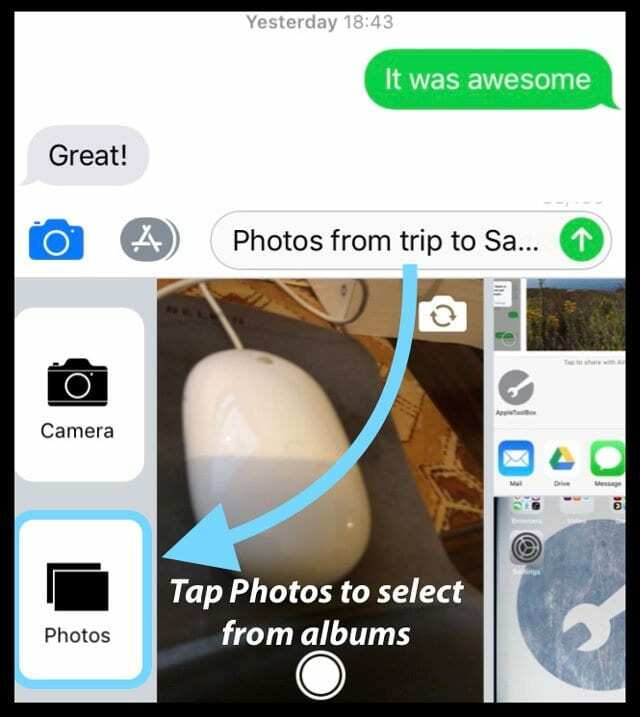
Încercați să atașați fotografiile folosind aplicația Mesaje (în loc de aplicația Fotografii sau orice aplicație pe care o utilizați); aceasta este una dintre alternativele tale până când Apple lansează o remediere.
Pentru a trimite o fotografie folosind Mesaje, compuneți un mesaj nou și atingeți aplicația Fotografii sau pictograma camerei de lângă intrarea mesajului text. De acolo, selectați o fotografie sau fotografii din aplicația foto.
Folosești iPadOS sau iOS 12 sau 13? Încercați Link-uri foto iCloud!
Noua aplicație Fotografii pentru iPadOS și iOS 12 și 13 este o funcție pentru a partaja imagini și videoclipuri din Biblioteca dvs. de fotografii, folosind un link către fotografia stocată în contul dvs. iCloud.
Aceste linkuri iCloud Photo durează 30 de zile, după care expiră și nu vor funcționa!
Cerințe pentru linkul foto iCloud
- Trebuie să activați iCloud Photos
- Mergi la Setări > Profil ID Apple (în partea de sus) > iCloud > Fotografii,
- Activați Fotografii iCloud
Partajați un link foto iCloud în iOS 12+
- Deschide-ți Aplicația Fotografii
- Atingeți fotografia la care doriți să vă conectați.
- Pentru a partaja un link către mai multe fotografii, atingeți Selectați în colțul din dreapta sus al ecranului
- Alegeți toate fotografiile pe care doriți să le partajați
- Selectează Butonul de partajare iOS

- În foaia de distribuire, atingeți Copiați linkul iCloud
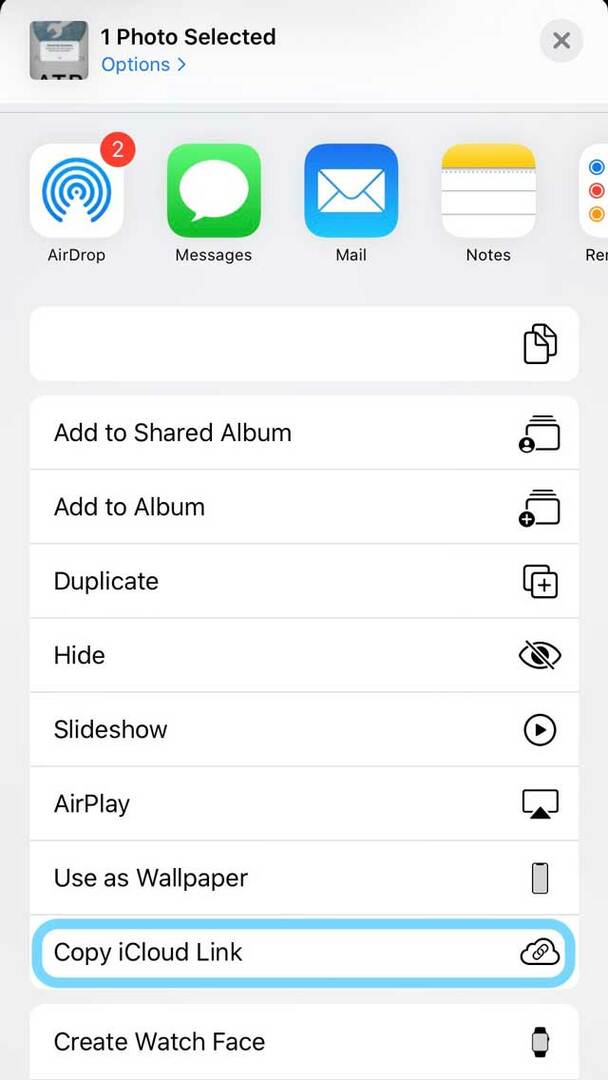
- În iOS 13, puteți, de asemenea, să atingeți Opțiuni în bannerul de distribuire din partea de sus a ecranului
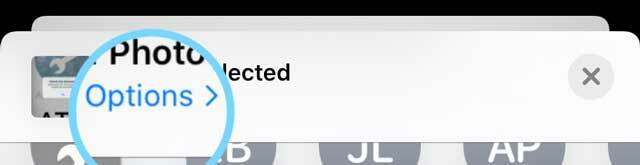
- Atunci alege Link iCloud
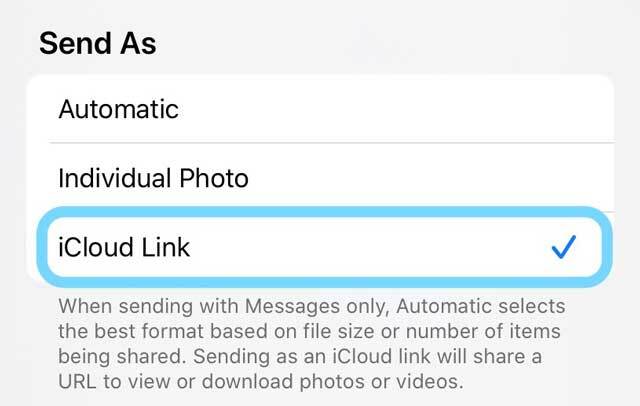
- iCloud Pregătește linkul
- Deschis Mesaje
- Linkul iCloud Photo funcționează și cu alte aplicații, cum ar fi Mail
- Atingeți și mențineți apăsat degetul în câmpul de text al mesajului
- Alege Pastă
- Trimite mesajul și iOS partajează acel link Fotografii
Dacă acest lucru nu funcționează pentru dvs., alegeți COPIERE pentru PASUL 4 în loc de Copiere link-ul iCloud.
Contactați asistența Apple 
Dacă problema persistă, cel mai bun pariu este să contactați direct asistența Apple prin intermediul Site-ul de asistență Apple. Sau configurați un programare la Apple Store local.
Sfaturi pentru cititor
- Dacă utilizați setările Nume punct de acces (APN), resetați setările de rețea prin Setări > Cellular > Rețea celulară de date > Resetare setări. Apoi reintroduceți setările APN de la operatorul dvs. atingând fiecare câmp și introduceți detaliile de la operator. Apoi reporniți iPhone-ul. Pentru iPad-uri cu model celular, eliminați profilul de configurare APN și adăugați-l din nou. La mine a funcționat, poate și tu! Dacă nu vă puteți modifica setările APN, contactați operatorul
- Reintroducerea setării mele APN de la furnizorul meu de telefonie mobilă a făcut truc!

Pentru cea mai mare parte a vieții sale profesionale, Amanda Elizabeth (Liz pe scurt) a instruit tot felul de oameni despre cum să folosească media ca instrument pentru a-și spune propriile povești unice. Ea știe ceva sau două despre a-i învăța pe alții și despre a crea ghiduri!
Printre clienții ei se numără Edutopia, Centrul video Scribe, Institutul Third Path, Bracket, Muzeul de Artă din Philadelphia, si Alianța Big Picture.
Elizabeth și-a primit diploma de Master în Arte Frumoase în realizarea mass-media de la Temple University, unde a predat, de asemenea, studenți ca membru adjunct al facultății în departamentul lor de Film și Arte Media.